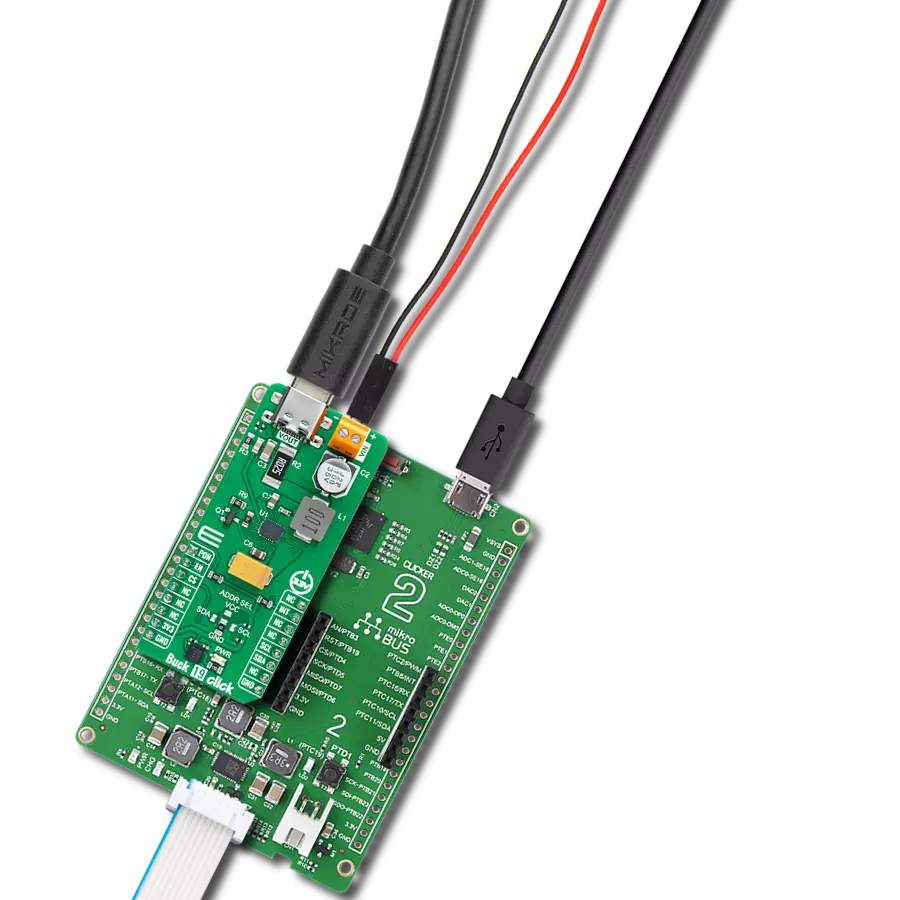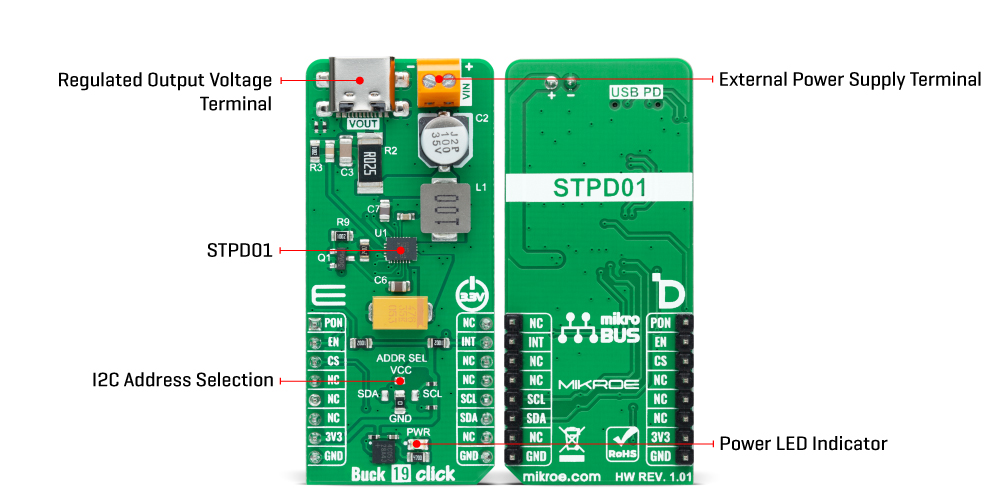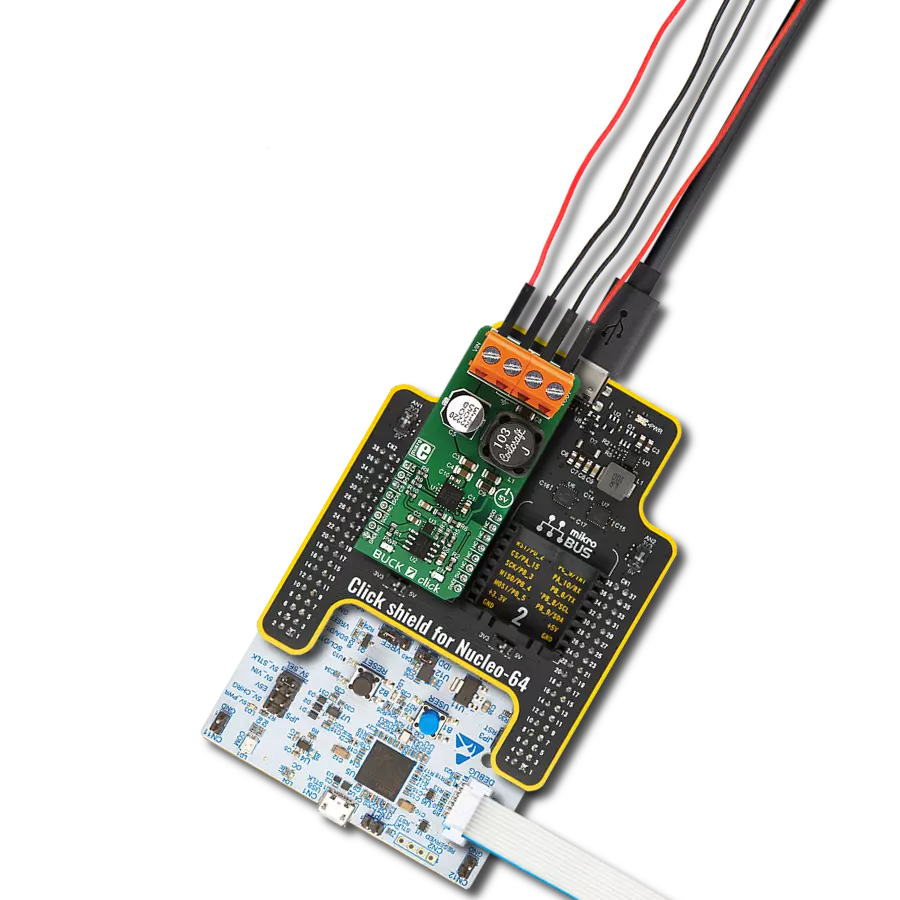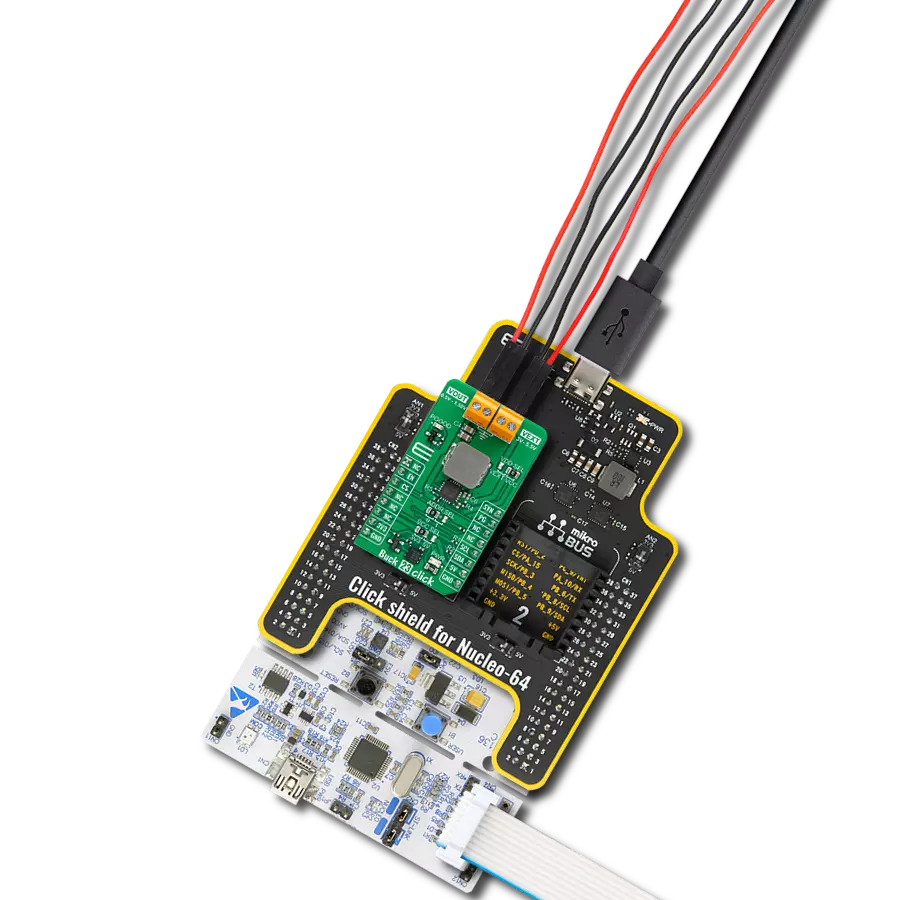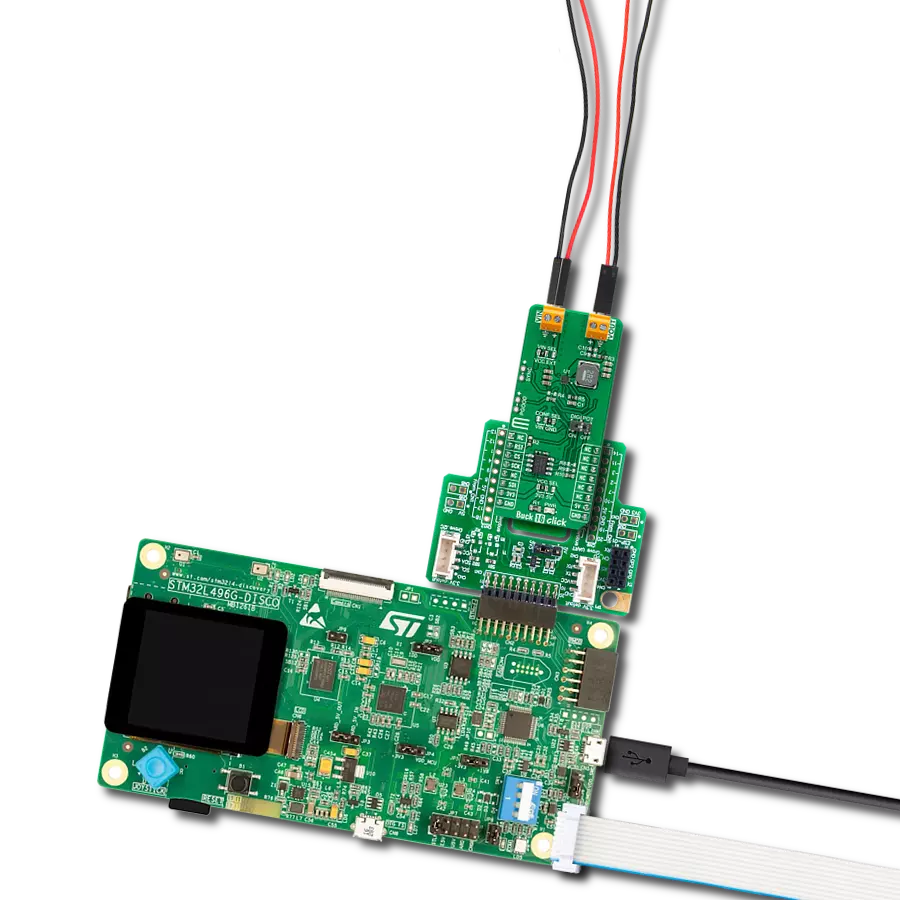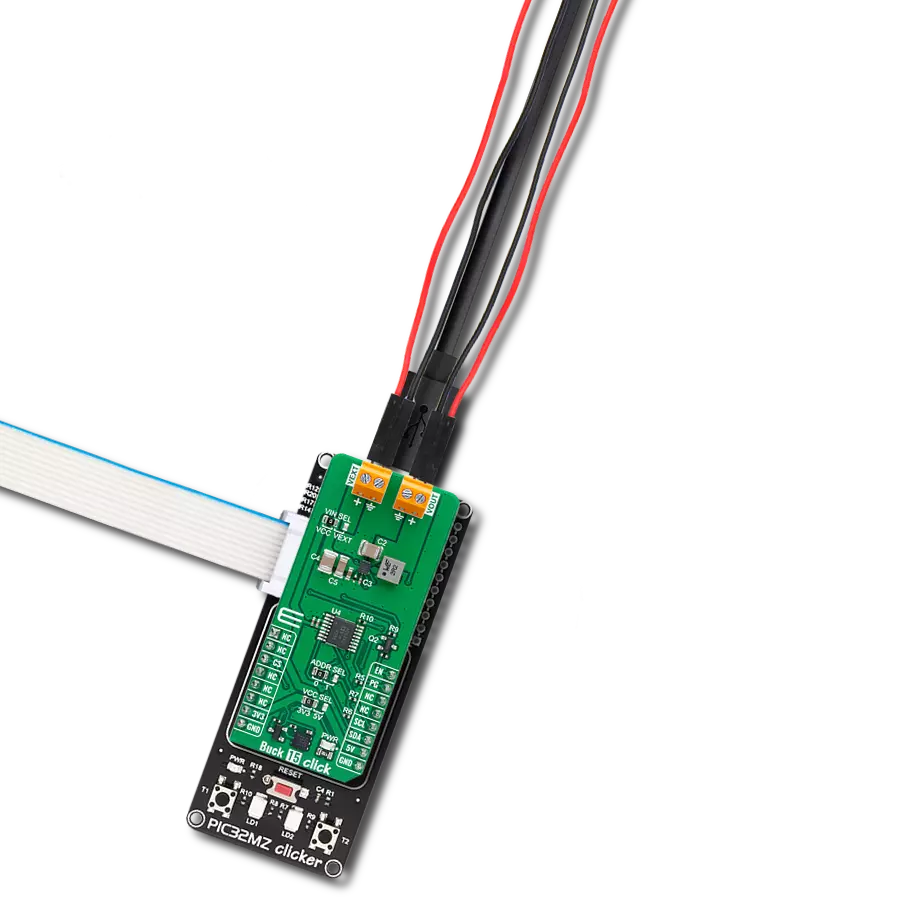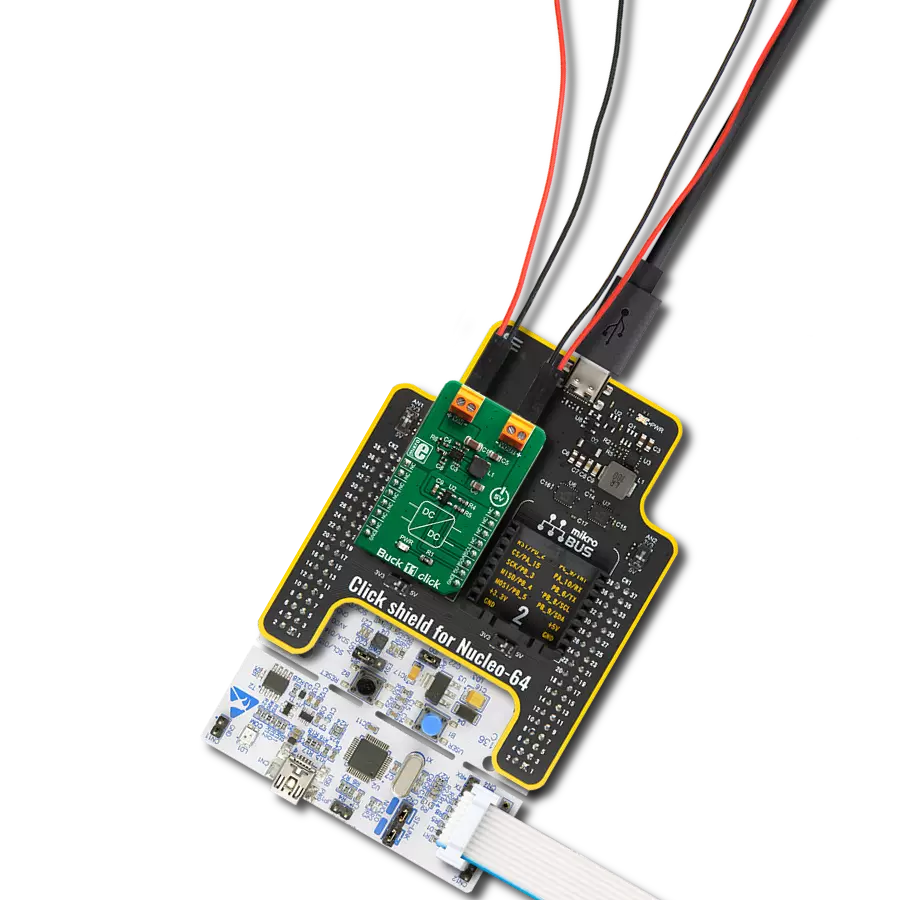适用于提供符合USB电源传输规范应用中电源的可编程同步降压转换器。
A
A
硬件概览
它是如何工作的?
Buck 19 Click基于STMicroelectronics的STPD01,这是一款可编程同步降压转换器,适用于提供符合USB电源传输规范的电源。这款STPD01具有内部功率MOS同步整流、内部补偿、线缆压降补偿和两种可编程开关频率,带有可选的时钟抖动。它通过I2C串行接口在6到26V的输入电压范围内提供所需的电压级别,可输出高达60W的功率,更准确地说,在3V到20V范围内以20mV的最小步进调节电压,电流范围为0.1A到3A,最小步进为50mA。STPD01包括广泛的过压、过流和过温保护,另外还有
内置放电电路、软启动、欠压锁定和可编程看门狗定时器等功能,确保系统的稳健性和安全性。此Click板™使用标准的I2C 2线接口与MCU通信,用于读取数据和配置设置,支持高达400kHz的快速模式操作。此外,通过将标记为ADDR SEL的SMD跳线置于适当位置,还可以选择其I2C从地址的三个最低有效位,为用户提供四个从地址的选择。除了通信信号外,STPD01还使用了其他一些必要的信号。它可以通过连接到mikroBUS™插槽CS引脚的EN引脚启用或禁用,从而提供开关操作以打开/关闭对
STPD01的电源传输。连接到mikroBUS™插槽AN引脚的PON引脚提供设备启动的信息,更准确地说,它作为一个接口,指示在启动条件下VOUT何时达到调节值。最后一个信号是标准中断信号,连接到mikroBUS™插槽的INT引脚,用于指示不同的故障条件发生。此Click板™仅能在3.3V逻辑电压水平下运行。在使用具有不同逻辑电平的MCU之前,板子必须进行适当的逻辑电压电平转换。然而,此Click板™配备了包含函数和示例代码的库,可用作进一步开发的参考。
功能概述
开发板
Clicker 2 for Kinetis 是一款紧凑型入门开发板,它将 Click 板™的灵活性带给您喜爱的微控制器,使其成为实现您想法的完美入门套件。它配备了一款板载 32 位 ARM Cortex-M4F 微控制器,NXP 半导体公司的 MK64FN1M0VDC12,两个 mikroBUS™ 插槽用于 Click 板™连接,一个 USB 连接器,LED 指示灯,按钮,一个 JTAG 程序员连接器以及两个 26 针头用于与外部电子设备的接口。其紧凑的设计和清晰、易识别的丝网标记让您能够迅速构建具有独特功能和特性
的小工具。Clicker 2 for Kinetis 开发套件的每个部分 都包含了使同一板块运行最高效的必要组件。除了可以选择 Clicker 2 for Kinetis 的编程方式,使用 USB HID mikroBootloader 或外部 mikroProg 连接器进行 Kinetis 编程外,Clicker 2 板还包括一个干净且调节过的开发套件电源供应模块。它提供了两种供电方式;通过 USB Micro-B 电缆,其中板载电压调节器为板上每个组件提供适当的电压水平,或使用锂聚合物 电池通过板载电池连接器供电。所有 mikroBUS™ 本
身支持的通信方法都在这块板上,包括已经建立良好的 mikroBUS™ 插槽、重置按钮和几个用户可配置的按钮及 LED 指示灯。Clicker 2 for Kinetis 是 Mikroe 生态系统的一个组成部分,允许您在几分钟内创建新的应用程序。它由 Mikroe 软件工具原生支持,得益于大量不同的 Click 板™(超过一千块板),其数量每天都在增长,它涵盖了原型制作的许多方面。
微控制器概述
MCU卡片 / MCU

建筑
ARM Cortex-M4
MCU 内存 (KB)
1024
硅供应商
NXP
引脚数
121
RAM (字节)
262144
使用的MCU引脚
mikroBUS™映射器
“仔细看看!”
Click board™ 原理图
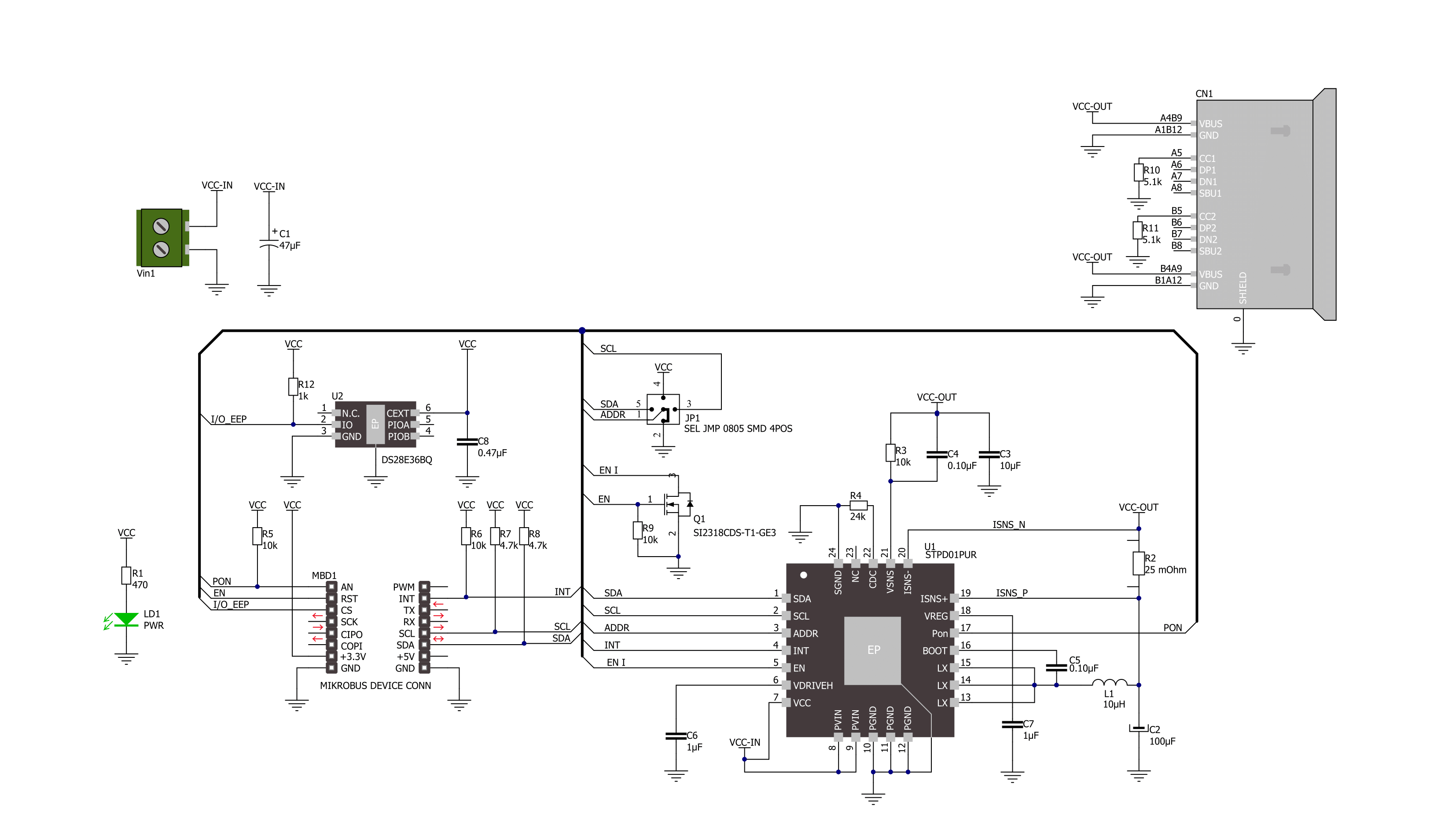
一步一步来
项目组装
软件支持
库描述
该库包含 Buck 19 Click 驱动程序的 API。
关键功能:
buck19_write_register- 该函数使用I2C串行接口将所需数据写入选定寄存器。buck19_set_vout- 该函数设置电压输出。buck19_set_ilimit- 该函数设置电流限制。
开源
代码示例
完整的应用程序代码和一个现成的项目可以通过NECTO Studio包管理器直接安装到NECTO Studio。 应用程序代码也可以在MIKROE的GitHub账户中找到。
/*!
* @file main.c
* @brief Buck 19 Click example
*
* # Description
* This example demonstrates the use of Buck 19 Click board by
* iterating through the entire output voltage range.
*
* The demo application is composed of two sections :
*
* ## Application Init
* Initializes the driver and performs the Click default configuration.
*
* ## Application Task
* Changes the output voltage every 3 seconds and displays on the USB UART
* the currently set voltage output value.
*
* @author Stefan Filipovic
*
*/
#include "board.h"
#include "log.h"
#include "buck19.h"
static buck19_t buck19;
static log_t logger;
void application_init ( void )
{
log_cfg_t log_cfg; /**< Logger config object. */
buck19_cfg_t buck19_cfg; /**< Click config object. */
/**
* Logger initialization.
* Default baud rate: 115200
* Default log level: LOG_LEVEL_DEBUG
* @note If USB_UART_RX and USB_UART_TX
* are defined as HAL_PIN_NC, you will
* need to define them manually for log to work.
* See @b LOG_MAP_USB_UART macro definition for detailed explanation.
*/
LOG_MAP_USB_UART( log_cfg );
log_init( &logger, &log_cfg );
log_info( &logger, " Application Init " );
// Click initialization.
buck19_cfg_setup( &buck19_cfg );
BUCK19_MAP_MIKROBUS( buck19_cfg, MIKROBUS_1 );
if ( I2C_MASTER_ERROR == buck19_init( &buck19, &buck19_cfg ) )
{
log_error( &logger, " Communication init." );
for ( ; ; );
}
if ( BUCK19_ERROR == buck19_default_cfg ( &buck19 ) )
{
log_error( &logger, " Default configuration." );
for ( ; ; );
}
log_info( &logger, " Application Task " );
}
void application_task ( void )
{
static float vout = BUCK19_VOUT_MIN;
if ( BUCK19_OK == buck19_set_vout ( &buck19, vout ) )
{
log_printf ( &logger, " VOUT: %.2f V\r\n\n", vout );
}
Delay_ms ( 1000 );
Delay_ms ( 1000 );
Delay_ms ( 1000 );
vout += 0.5f;
if ( vout > ( BUCK19_VOUT_MAX + BUCK19_FLOAT_COMPARE_TOLERANCE ) )
{
vout = BUCK19_VOUT_MIN;
}
}
int main ( void )
{
/* Do not remove this line or clock might not be set correctly. */
#ifdef PREINIT_SUPPORTED
preinit();
#endif
application_init( );
for ( ; ; )
{
application_task( );
}
return 0;
}
// ------------------------------------------------------------------------ END